Korjaa Minecraft-virhe: Core Dumpin kirjoittaminen epäonnistui Windows 10: ssä
Pelit / / August 05, 2021
Tässä opetusohjelmassa tarkastelemme vaiheet, joilla korjaamme "Failed to Write Core Dump" Minecraft -virheen Windows 10. Tämä hiekkalaatikon selviytymispeli on luultavasti kaikkien aikojen myydyin videopeli. Esteellisessä, menettelyllisesti luodussa 3D-maailmassa on lukuisia asioita, joita voit kokeilla. No, suurin osa teistä saattaa olla jo tietoinen sen pelattavuudesta ja ominaisuuksista, mutta mitä monet teistä eivät ehkä ole tietoisia siitä, miten käsitellä tietyntyyppisiä virheitä.
Puhumme epäonnistumisesta kirjoittaa Core Dump -virheestä Minecraftissa, jota käyttäjien oletetaan kohtaavan. Joten tässä oppaassa luetellaan useita mainittuun virheeseen liittyviä korjauksia. Samalle ei ole olemassa universaalia ratkaisua. Eri menetelmät saattavat toimia eri käyttäjille, joten kokeile alla olevia korjauksia ja tarkista, mikä tekee työn puolestasi.

Sisällysluettelo
-
1 Korjaus Core Dump Minecraft -virheen kirjoittaminen epäonnistui
- 1.1 Korjaus 1: Päivitä Intel-näytönohjain
- 1.2 Korjaus 2: Ota käyttöön VSync ja Triple Buffering (Nvidia)
- 1.3 Korjaus 3: Asenna AMD Catalyst Utility uudelleen
- 2 Johtopäätös
Korjaus Core Dump Minecraft -virheen kirjoittaminen epäonnistui
Voisi olla monia syitä, miksi olet edessään mainittu virhe. Vaikka joillekin virhe saattaa johtua Intel-näytönohjaimesta, toisille virhe saattaa liittyä Nvidia- tai AMD-näytönohjaimeen. Siksi annamme kaikki ohjeet, jotka korjaavat yllä olevat ongelmat ja korjaavat siten Minecraft-virheen "Failed to Write Core Dump" epäonnistui Windows 10: ssä. Aloitetaanpa.
Korjaus 1: Päivitä Intel-näytönohjain
Joissakin tapauksissa virhe saattaa liittyä Dynaamisen linkin kirjastotiedosto (ig9icd64.dll). Tämä on tärkeä osa Intel-näytönohjainta ja kuuluu OpenGL-ohjaimeen Intel Graphics Acceleratorille. Voit korjata sen saattamalla joutua päivittämään näytönohjaimen uusimpaan versioon. Voit tehdä sen seuraavasti:
- Ensinnäkin, siirry Intel Update Assistant ja napsauta Aloittaa.
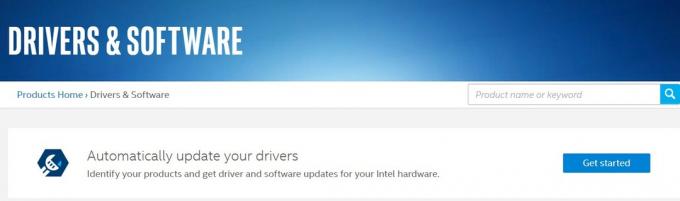
- Napsauta seuraavaksi Lataa nyt -painiketta ja odota prosessin päättymistä.
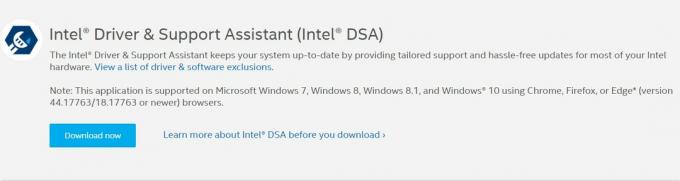
- Kun se on tehty, käynnistä asennus ja suorita asennusohjeet noudattamalla näytön ohjeita.
- Heti kun olet päivittänyt kaikki tärkeät Intel-näytönohjaimen komponentit, käynnistä tietokone uudelleen.
- Kun se on, käynnistä Minecraft-peli ja tarkista, onko ”Core Dumpin kirjoittaminen epäonnistunut” -virhe korjattu vai ei. Jos ei, kokeile seuraavaa alla mainittua menetelmää.
Korjaus 2: Ota käyttöön VSync ja Triple Buffering (Nvidia)
Jos käytät Nvidia-näytönohjainta, saattaa tapahtua, että näytönohjain ei pakota Triple Buffering -sektoria tai Vsync-ominaisuus ei ole käytössä. Voit ottaa saman käyttöön myös Minecraftin pelin sisäisissä asetuksissa, mutta on parempi, jos kokeilet sitä Nvidian asetusvalikossa. Näin se voidaan tehdä:
- Napsauta hiiren kakkospainikkeella työpöytää ja valitse Nvidia-ohjauspaneeli vaihtoehto.
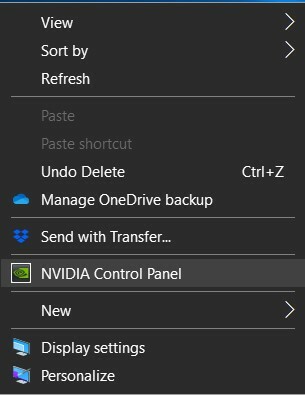
- Seuraavaksi vasemmasta valikkopalkista 0-kohtaan 3D-asetukset vaihtoehto ja napsauta Hallitse 3D-asetuksia.
- Siirry nyt oikeanpuoleisesta valikosta Ohjelmien asetukset välilehti.
- Valitse Valitse mukautettava ohjelma -kohdassa Lisätä. Napsauta sitten Selaa ja siirry sijaintiin, johon olet asentanut Java-sovelluksen. Valitse javaw.exe tiedosto luettelosta ja napsauta Avata.
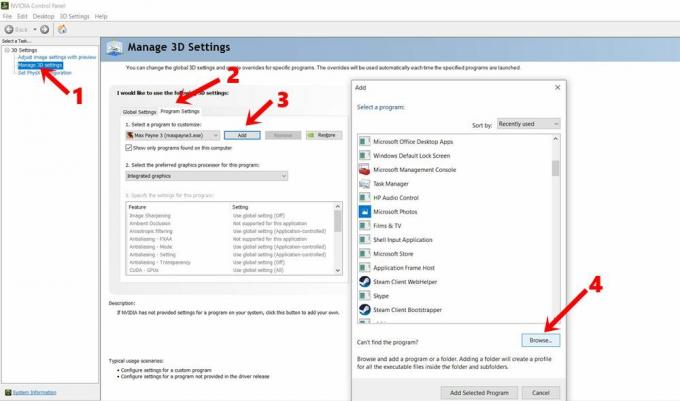
- Jos sinulla on vaikeuksia mainitun tiedoston löytämisessä, tässä on Java 6: n ja Java 7: n oletusasennussijainti:
Java 7- C: / Ohjelmatiedostot / Java / jre7 / bin / TAI C: / Ohjelmatiedostot (x86) / Java / jre7 / bin /
Java 6 - C: / Ohjelmatiedostot / Java / jre6 / bin / TAI C: / Ohjelmatiedostot (x86) / Java / jre6 / bin / - Kun olet valinnut Java-tiedoston, selaa ja etsi Pystytahdistus. Valitse tiedosto ja valitse oikeassa alakulmassa olevasta valikosta PÄÄLLE. Tee sama Kolminkertainen puskurointi yhtä hyvin.
- Kun olet tehnyt sen, napsauta Käytä tallentaaksesi muutokset. Sulje nyt valintaikkuna ja käynnistä peli. Katso, onko Minecraftin virhe "Core Dumpin kirjoittaminen epäonnistunut" virhe korjattu vai ei.
- Jos kohtaat edelleen tätä virhettä, on vielä yksi asia kokeilla, kuten alla mainitaan.
Korjaus 3: Asenna AMD Catalyst Utility uudelleen
Jos käytät AMD-näytönohjainta, yksi tai kaksi sen tiedostoa voi olla vioittunut. Tämä johtaa sitten "Ydin dumpin kirjoittaminen epäonnistui. Minipumput eivät ole oletusarvoisesti käytössä Windowsin asiakasversioissa ”. Ja tämä puolestaan saattaa heittää mainitun Minecraft-virheen. Siksi on suositeltavaa asentaa AMD-ohjaimet uudelleen Windows 10 -tietokoneellesi. Näin se voitaisiin tehdä:
- Pään yli Ohjauspaneeli ja avaa Ohjelma ja ominaisuudet valikossa. Tai voit tehdä saman myös Suorita-valintaikkunasta kirjoittamalla appwiz.cpl.
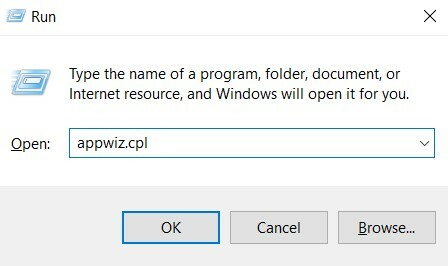
- Nyt Poista ohjelma tai muuta sitä, Valitse AMD-ohjelmisto ja napsauta Poista asennus.
- Kun asennus on valmis, käynnistä tietokone uudelleen. Siirry nyt verkkoon ja lataa uusin versio AMD-katalysaattori.
- Avaa asennustiedosto ja suorita prosessi loppuun noudattamalla näytön ohjeita.
- Käynnistä lopuksi tietokone uudelleen ja käynnistä peli. Virheen pitäisi olla jo korjattu.
Johtopäätös
Joten, me päätämme oppaan kuinka korjata Minecraft "Failed to Write Core Dump" -virheen korjaaminen. Olemme maininneet kolme erilaista tapaa korjata tämä virhe. Pidä meille ajan tasalla, kumpi onnistui korjaamaan tämän ongelman. Tässä muistiinpanossa tässä on joitain iPhone-vinkkejä, PC-vinkkejäja Android-vinkkejä että sinun pitäisi myös tarkistaa.



